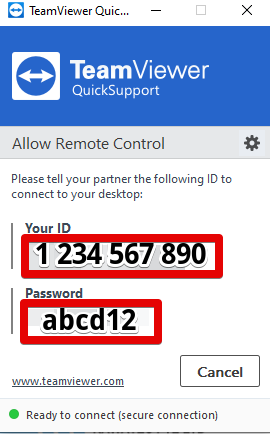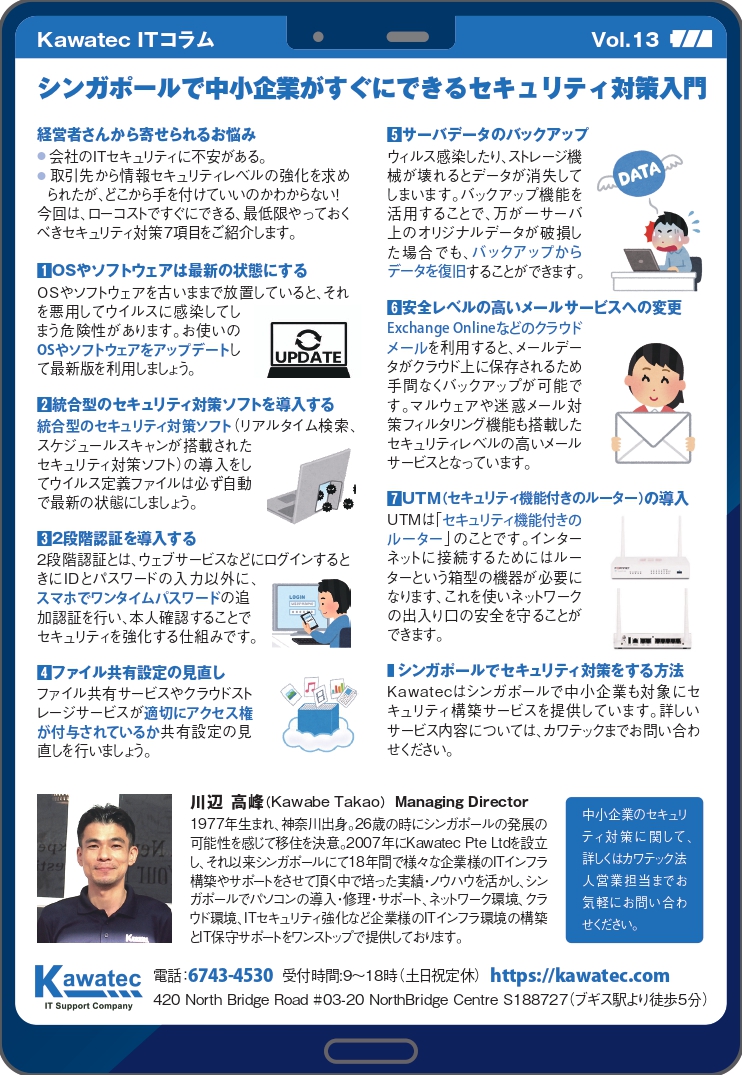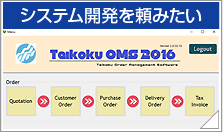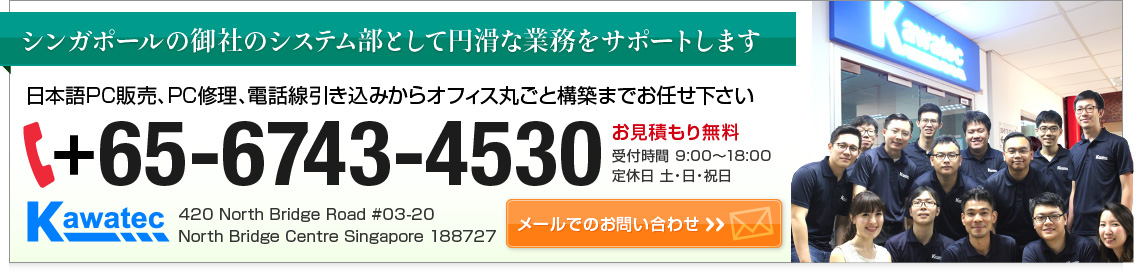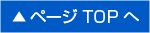2021年12月21日 Teamviewerのダウンロードと実行方法

このページは弊社サービスをご利用のお客様を対象にした、Teamviewer QSのダウンロードと実行方法の説明になります。
TeamViewerのダウンロードと実行方法
1.https://get.teamviewer.com/kawatec65にアクセスします。
2.「Accept All Cookies」をクリックします。

3.自動でファイルのダウンロードが始まります
※ダウンロードが自動で開始しない場合は、画面中央の「Try again」をクリックし手動ダウンロードをお試しください。

4.ファイルのダウンロードが完了したら、Open file(開く)をクリックして、ソフトウェアを実行します。(ブラウザによって多少表示が変わります)

5.ソフトウェア実行後少し待つと、TeamViewerが起動されます。
6.「I accept the EULA and the DPA」にチェックを入れ、「Continue」をクリックします。
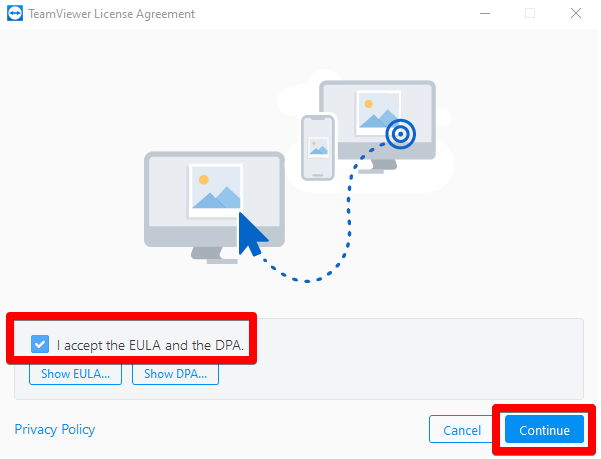
6.表示されたIDとパスワードを弊社担当者までご連絡ください。
※IDとパスワードはパソコンごとに異なる値が表示されます。